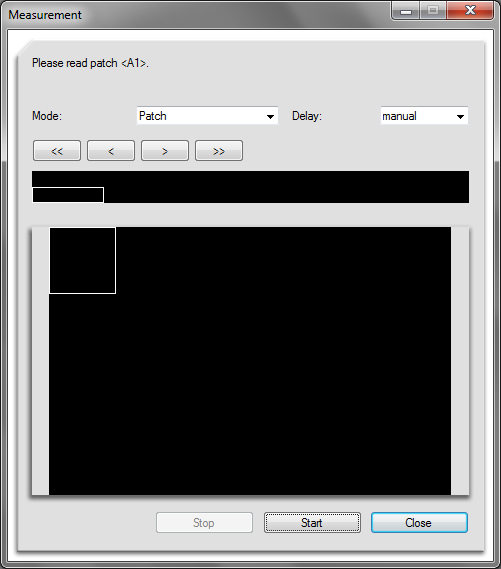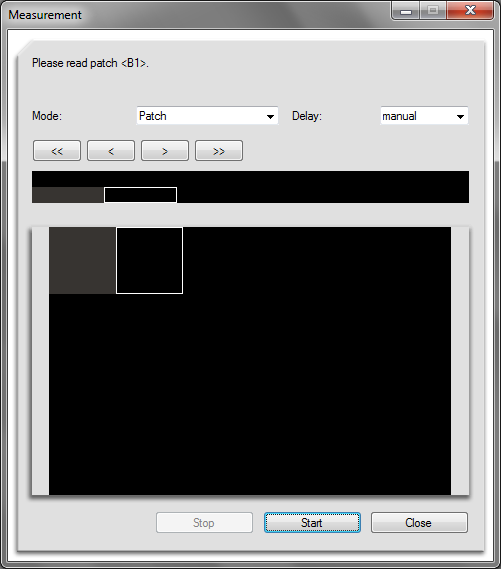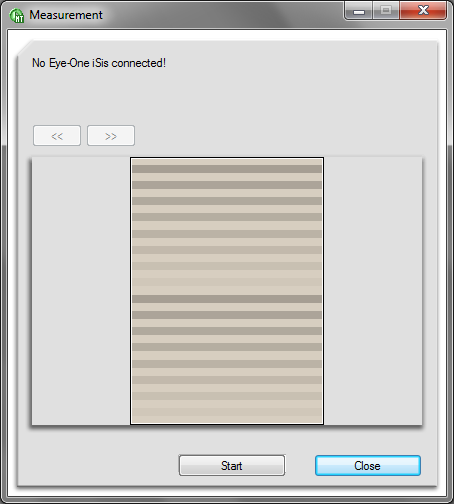Réglage uniformité densité
Séquence de réglage lors du changement de trame
Ce réglage mesure la mire imprimée à l'aide d'un spectrophotomètre et corrige automatiquement l'uniformité en fonction du retour du résultat de mesure.
Effectuez les trois procédés dans l'ordre indiqué :
Mesurer l'uniformité de densité à l'aide d'un spectrophotomètre
Enregistrer les données mesurées d'uniformité densité
Enregistrer les valeurs de réglage d'uniformité densité sur la machine
Séquence de réglage de densité et position de ce réglage
Dans la séquence de réglage de densité avant impression, le positionnement du réglage est indiqué ci-dessous.
Effectuez le réglage précédent avant de procéder à ce réglage.
Lorsque l'optimiseur de qualité IQ-501 est installé sur la machine, la position de ce réglage est la même que celle précitée.
Référence
Pour ne pas effectuer en continu tous les réglages de la séquence de réglage densité, effectuez Réglage auto gamma et reprenez au réglage suivant.
Séquence de réglage densité | Position de ce réglage | ||
Réglage précédent | Ce réglage | Réglage suivant | |
Séquence de réglage lors du changement de trame | Réglage gamma automatique | Ce réglage | Contrôle densité couleur |
Séquence régulière de réglage : Normal | - (Aucun) | ||
Séquence régulière de réglage : Haute précision | - (Aucun) | ||
Mesure de l'uniformité de la densité à l'aide d'un spectrophotomètre
Lorsque l'optimiseur de qualité IQ-501 et le scanner (vitre d'exposition) ne sont pas montés sur cette machine, une mesure de la mire doit être effectuée à l'aide d'un spectrophotomètre externe (i1Pro, i1Pro2 et i1iSisXL ou FD-5 BT et FD-9).
L'application dédiée est également requise pour mesurer les mires de test. L'application varie en fonction de votre spectrophotomètre. Pour i1Pro/i1Pro2 et i1iSisXL, utilisez l'X-rite Measure Tool. Pour FD-5 BT et FD-9, utilisez FD-S2w. Installez l'outil à l'avance.
Vous pouvez télécharger l'X-rite Measure Tool gratuitement sur le site Web suivant. Après avoir installé l'outil, redémarrez l'ordinateur.
ProfileMaker 5 v5.0.10 :
https://xritephoto.com/ph_product_overview.aspx?ID=757&Action=Support&SoftwareID=931
Pour utiliser le spectrophotomètre i1iSisXL, perform Step 10 (seexécutez l'étape 10 (sélectionnez Mire dans le menu) puis la procédure de Pour le spectrophotomètre i1iSisXL.
Pour utiliser FD-5 BT ou FD-9, utilisez FD-S2w. Pour en savoir plus sur des opérations, voir le guide de l'utilisateur livré avec le FD-S2w.
Si vous utilisez le spectrophotomètre FD-9, les mires de test avec code QR sont imprimées. La mesure des tests avec le code QR permet de sélectionner une mire de définition sur FD-S2w et d'entrer automatiquement les numéros de mire et les informations imprimante sur la machine pour assurer une saisie optimisée.
Sur le panneau de contrôle de la machine, appuyez sur Utilitaire/Compteur.

L'écran UTILITAIRE s'affiche.
Appuyez successivement sur Config. administrateur - Configuration système - Réglages expert - Réglage qualité - Réglage uniformité densité.
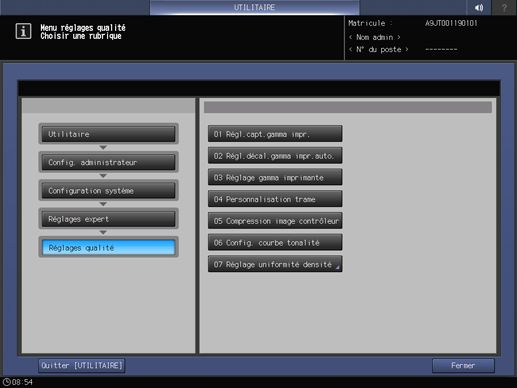
Appuyez sur Impression mire de contrôle.
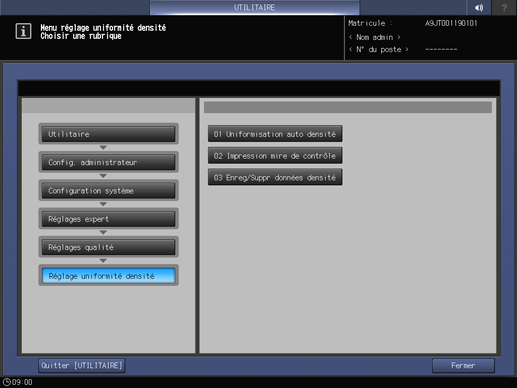
Sélectionnez la mire à imprimer en fonction du spectrophotomètre utilisé.
A la fin de la sélection, appuyez sur Mode d'impression.
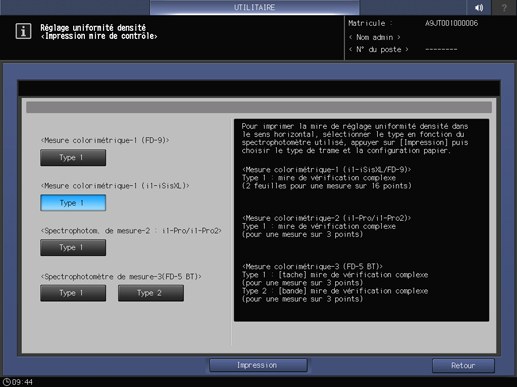
Définissez le papier sur l'écran IMPRESSION et appuyez sur le bouton Départ du panneau de contrôle.
La mire est imprimée pour la mesure à l'aide du spectrophotomètre.
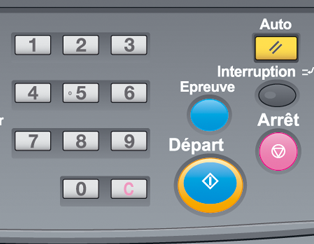
Sur l'ordinateur sur lequel est installé l'X-rite Measure Tool, sélectionnez Démarrer - Tous les programmes - X-Rite - ProfileMaker Pro 5.0.10 - MeasureTool.
L'X-rite Measure Tool démarre.
Explication supplémentaireLa description suivante utilise des exemples de trame en anglais. Pour afficher les menus et les messages en anglais, sélectionnez Langue - Anglais sur la barre d'outils de l'outil de mesure, puis redémarrez l'X-rite Measure Tool.
Quand le message suivant s'affiche, cliquez sur OK.
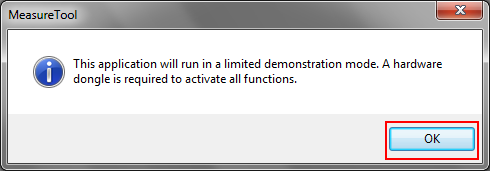
Connectez l'instrument à l'ordinateur. Cliquez sur Device/Port dans le menu.
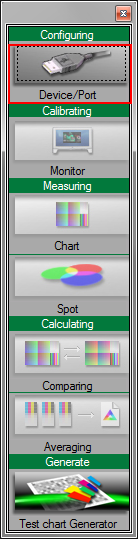
L'écran Instrument Configuration s'affiche.
Dans Instrument, sélectionnez le spectrophotomètre à utiliser. Quand OK s'affiche, fermez l'écran.
Exemple : cet exemple sélectionne Eye-One Pro (i1Pro2).
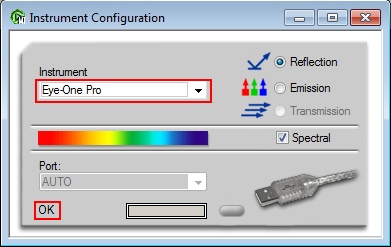
Cliquez sur Chart dans le menu.
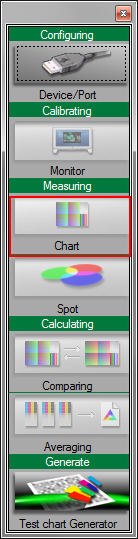
Explication supplémentaireLes opérations décrites ci-dessous s'appliquent à l'utilisation du spectrophotomètre i1Pro2. Pour effectuer des mesures avec le spectrophotomètre i1iSisXL, voir Pour le spectrophotomètre i1iSisXL.
Dans Mire de test, sélectionnez Trame personnalisée.
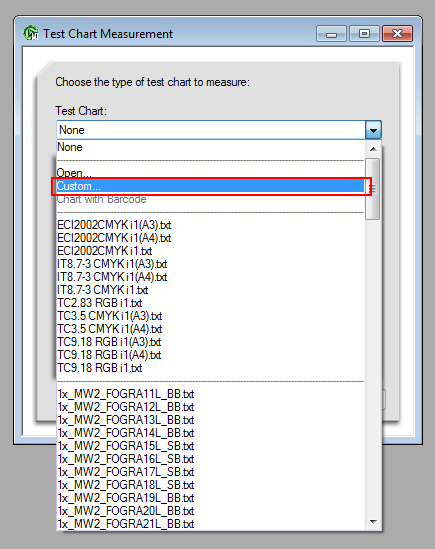
Spécifiez Rows et Columns, puis cliquez sur OK.
Explication supplémentaireRows = 4, Columns = 6
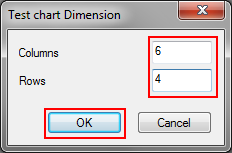
Cliquez sur Départ.
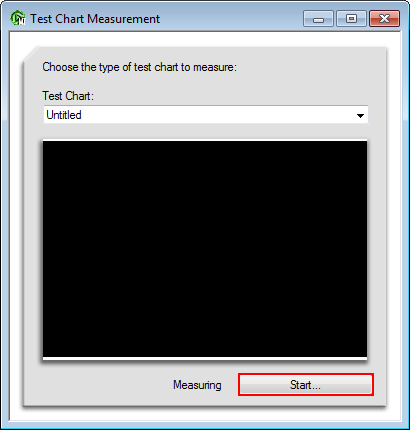
Lorsque le message suivant s'affiche, placez le spectrophotomètre horizontalement sur le dock d'étalonnage et cliquez sur OK.
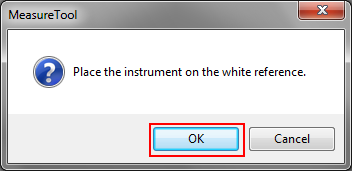

Empilez 10 feuilles de papier du même type que le papier d'impression de la mire et placez la mire sur le dessus.
Explication supplémentairePour éliminer l'influence de la couleur du tableau, déposez 10 feuilles de papier de même type que la mire sous la mire.
Lorsque l'écran suivant s'affiche, placez le spectrophotomètre sur la pastille en haut à gauche et appuyez sur le bouton du spectrophotomètre. La pastille numérisée s'affiche à l'écran et le cadre de la plage de numérisation se déplace à la nouvelle position de numérisation.
Placez systématiquement le spectrophotomètre sur la pastille de droite suivante et appuyez sur le bouton du spectrophotomètre. Mesurez toutes les pastilles au cours de la même opération.
Explication supplémentaireSi vous placez le spectrophotomètre au mauvais endroit (pastille), cliquez sur le bouton
pour revenir sur la position de la pastille précédente.
Explication supplémentaireLa partie blanche affichée où rien ne s'affiche à l'impression fait aussi partie de la pastille. Ne pas oublier de la mesurer. En cas contraire, une erreur se produira.
Quand vous avez terminé la mesure de la mire, cliquez sur Fermer.
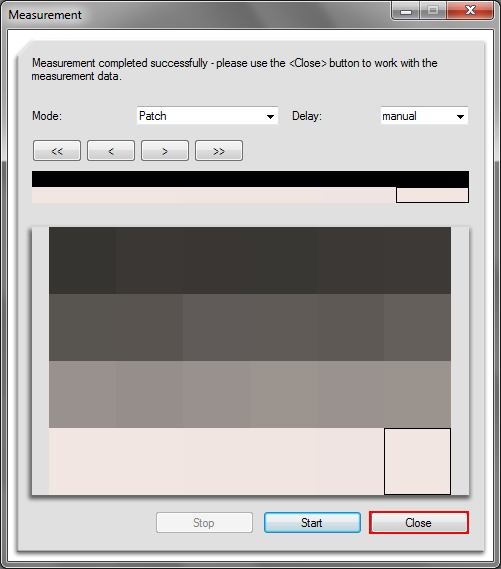
Explication supplémentaireAccédez systématiquement à Saving the measured data of the density balance et enregistrez les données de mesure.
Pour le spectrophotomètre i1iSisXL
Pour utiliser le spectrophotomètre i1iSisXL, effectuez l'étape 10 (dans le menu, sélectionnez Mire) et continuez par la procédure ci-dessous.
Dans Mire de test, sélectionnez Ouvrir.
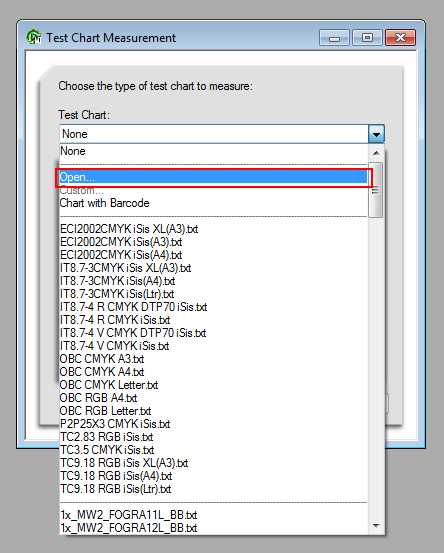
Sélectionnez les données du script de mesure conforme au type de papier et cliquez sur Ouvrir.
Certains éléments de données de script sont particuliers à chaque format et type de mire. Pour en savoir plus, contactez le S.A.V.
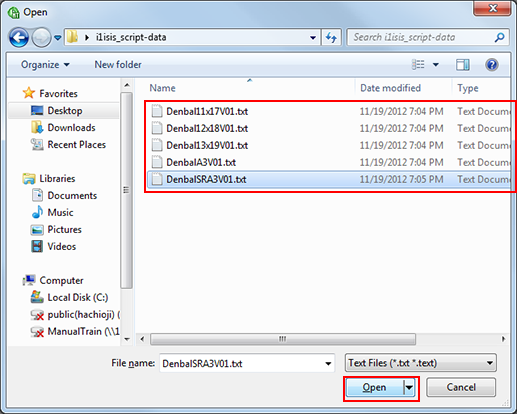
Sur l'écran suivant, cliquez sur Démarrer.
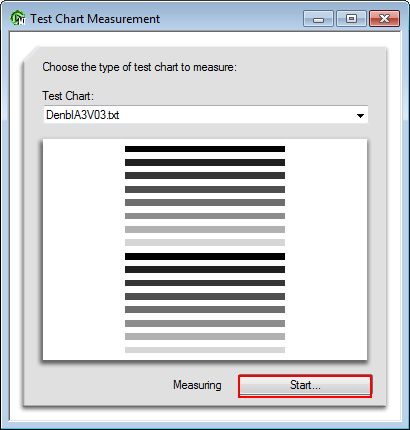
Lorsque le message suivant s'affiche, insérez la mire dans i1iSisXL.
Explication supplémentaireTronquez le côté gauche de la mire avec des ciseaux ou autre similaire en laissant environ 10 mm entre le bord gauche et le losange (◆).
Explication supplémentaireAlignez le bord gauche du papier sur l'extrémité gauche de l'ouverture d'insertion du spectrophotomètre i1iSisXL et introduisez automatiquement le papier feuille par feuille. Si elle est correctement insérée, la mire avance de quelques centimètres, puis recule un peu et un moment après la lecture commence.
La mesure démarre automatiquement.
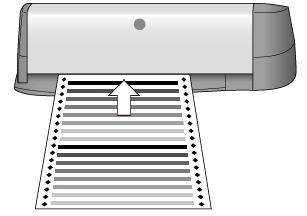
Enregistrement des données de mesure d'uniformité de densité
Vous pouvez enregistrer les données d'uniformité de densité mesurées avec le spectrophotomètre, sur un périphérique USB comme une clé USB à mémoire Flash ou sur l'ordinateur réseau utilisé par la machine.
Dans le menu Fichier, sélectionnez Enregistrer sous.
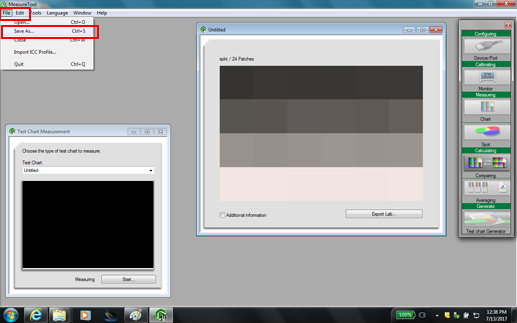
AVIS
Si vous utilisez Exporter Laboratoire, une erreur se produit pendant l'enregistrement des données de réglage des couleurs. Pour enregistrer les données, utilisez toujours Enregistrer sous.
Spécifiez la destination à enregistrer.
Spécifiez la mémoire USB ou l'ordinateur connecté à la machine via le réseau.
Enregistré
Description
Mémoire USB
Connectez la mémoire USB à l'ordinateur.
Créez un dossier, \PRESS_6136\ADJUST_DATA, dans la racine (immédiatement en dessous) de la mémoire USB et spécifiez l'emplacement d'enregistrement de la destination.
Ordinateur sur le réseau
Ouvrez l'ordinateur connecté au réseau utilisé par la machine et spécifiez le dossier qui convient.
Entrez le nom de fichier d’enregistrement des données de mesure et cliquez sur Enregistrer.
Explication supplémentaireSpécifiez le numéro d'identification de 14 caractères imprimé sur la mire + _ (trait de soulignement) + chaîne de 21 caractères max.
Exemple : 002131341129C4_i1pro2_2017xxxx.txt
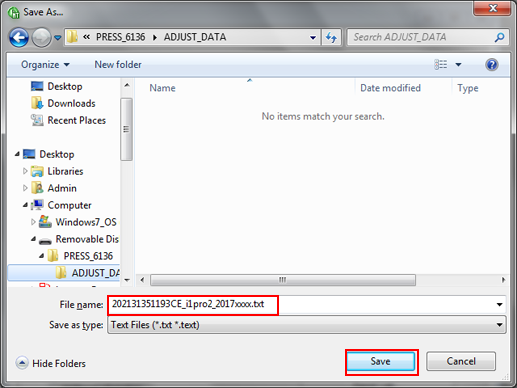
Les données de mesure d'uniformité de densité sont enregistrées.
Enregistrement de la valeur modifiée d'uniformité de densité sur la machine
Vous pouvez enregistrer sur la machine les données de mesure (valeur modifiée de l'uniformité de densité) sauvegardées dans la mémoire USB ou sur l'ordinateur réseau.
Lieu d'enregistrement des données de mesure | Opération |
|---|---|
Données de mesure enregistrées dans la mémoire USB | Connectez le périphérique mémoire USB et enregistrez les données à l'aide du panneau de contrôle de la machine. Voir Enregistrement des données de mesure sauvegardées dans la mémoire USB. |
Données de mesure enregistrées sur l'ordinateur du réseau | Envoyez (en amont) les données de mesure avec Utilitaires Web dans le navigateur et enregistrez les données. Pour en savoir plus sur les Web Utilities, voir Écran Utilitaires Web. Voir Enregistrement des données de mesure sauvegardées sur un ordinateur du réseau. |
Enregistrement des données de mesure sauvegardées dans la mémoire USB
Sur le panneau de contrôle de la machine, appuyez sur Utilitaire/Compteur.

L'écran UTILITAIRE s'affiche.
Appuyez successivement sur Config. administrateur - Configuration système - Réglages expert - Réglage qualité - Réglage uniformité densité.
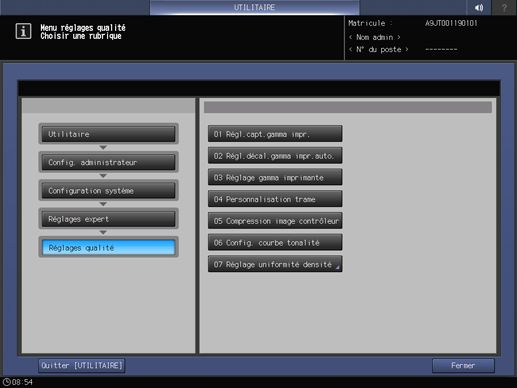
Appuyez sur Enreg/Suppr données densité.
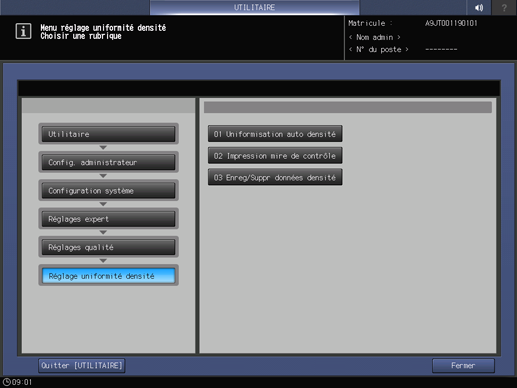
Sélectionnez le numéro d'enregistrement de la valeur modifiée et appuyez sur Mémoire USB.
Explication supplémentaireSi vous sélectionnez le numéro enregistré, la valeur modifiée est écrasée.
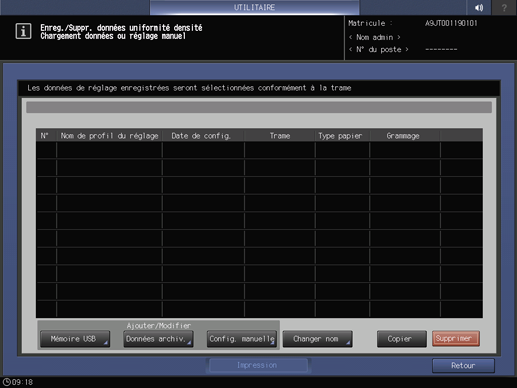
L'écran suivant s'affiche. Connectez la mémoire USB qui contient les données de mesure sauvegardées sur l'imprimante et appuyez sur Valider.
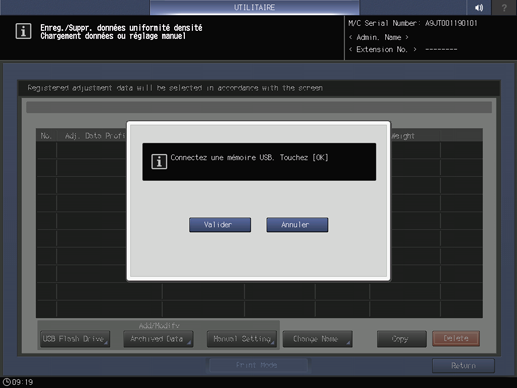
Sélectionnez le nom de fichier des données de mesure à enregistrer, puis appuyez sur Valider.
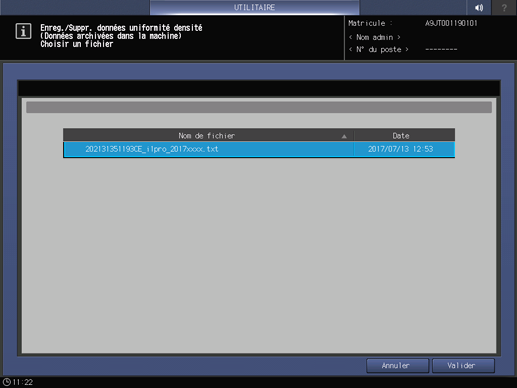
Quand l'écran suivant s'affiche, appuyez sur Valider.
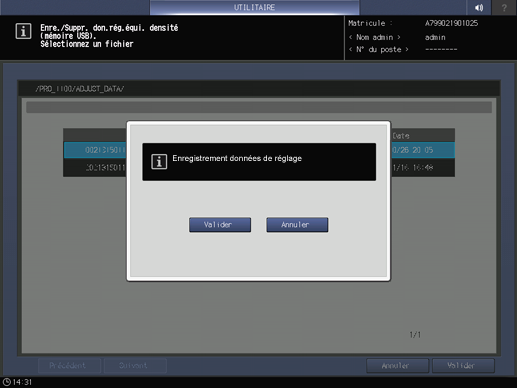
La valeur modifiée d'uniformité de densité est enregistrée.
Enregistrement des données de mesure sauvegardées sur un ordinateur du réseau
Ouvrez le navigateur Web de l'ordinateur réseau où les données de mesure ont été enregistrées.
Explication supplémentaireIl est recommandé de se connecter à Utilitaires Web depuis l'ordinateur où les données de mesure ont été enregistrées.
Dans le champ URL, entrez http://adresse IP de la machine (ou nom d'hôte):30091 et appuyez sur la touche Entrée.
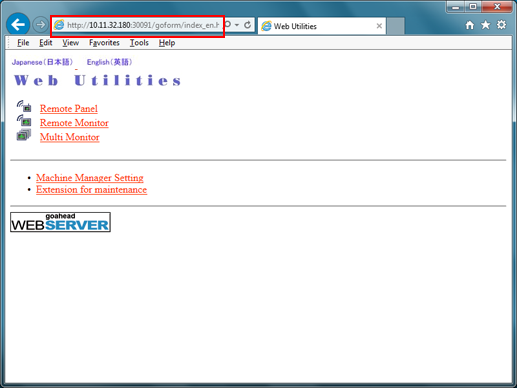
La page principale Utilitaires Web s'affiche.
Cliquez sur Machine Manager Setting.
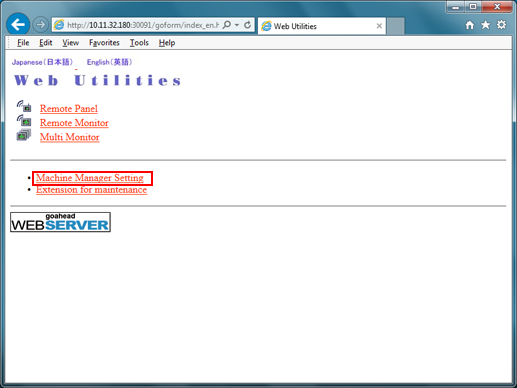
Entrez le User Name et le Password, puis cliquez sur OK.
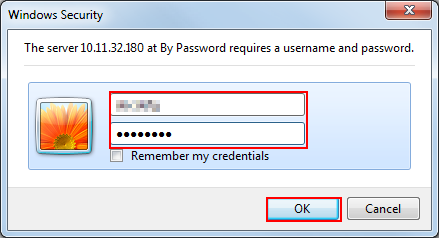
Cliquez sur ColorMeasuring data Input.
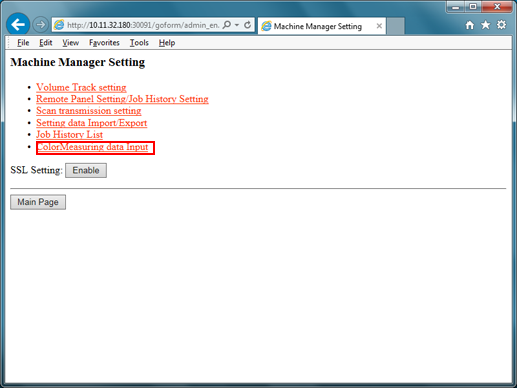
Spécifiez le File Name et le File Path, puis cliquez sur Upload.
Explication supplémentaireEntrez le nom de fichier (exemple : 202131351193CE_i1pro2_2017xxxx.txt).
Explication supplémentaireCliquez sur le bouton Browse du File Path et sélectionnez les données de mesure enregistrées sur l'ordinateur.
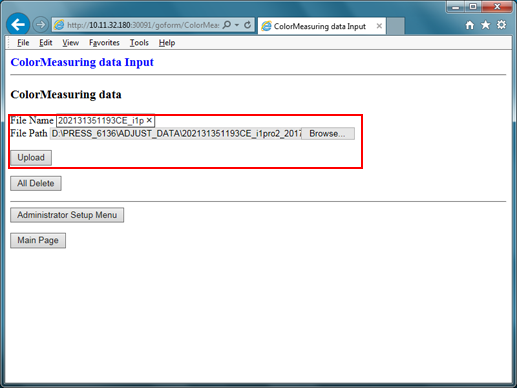
Sur le panneau de contrôle de la machine, appuyez sur Utilitaire/Compteur.

L'écran UTILITAIRE s'affiche.
Appuyez successivement sur Config. administrateur - Configuration système - Réglages expert - Réglage qualité - Réglage uniformité densité.
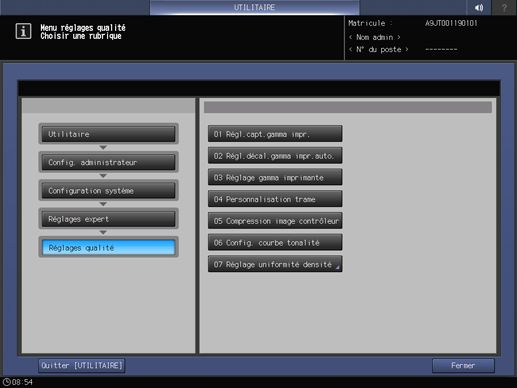
Appuyez sur Enreg/Suppr données densité.
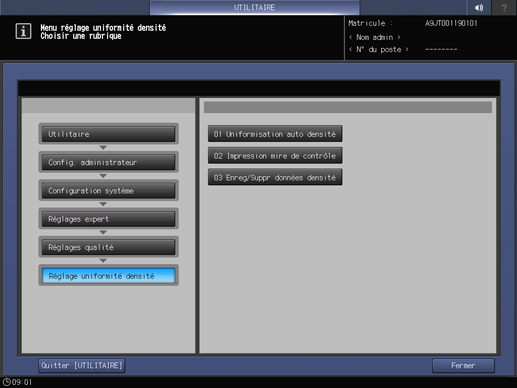
Sélectionnez le numéro d'enregistrement de la valeur modifiée et appuyez sur Donn. arch.
Explication supplémentaireSi vous sélectionnez le numéro enregistré, la valeur modifiée est écrasée.
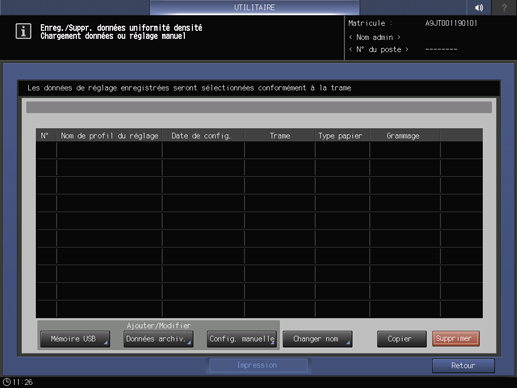
Sélectionnez le nom de fichier des données de mesure à enregistrer, puis appuyez sur Valider.
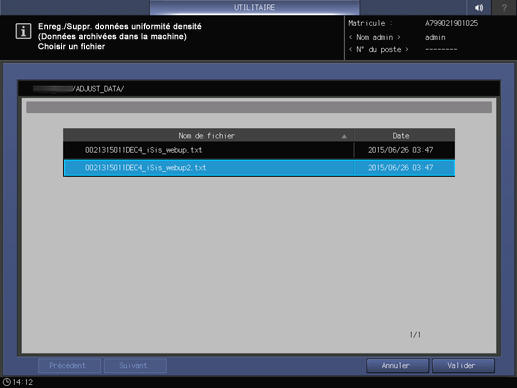
Quand l'écran suivant s'affiche, appuyez sur Valider.
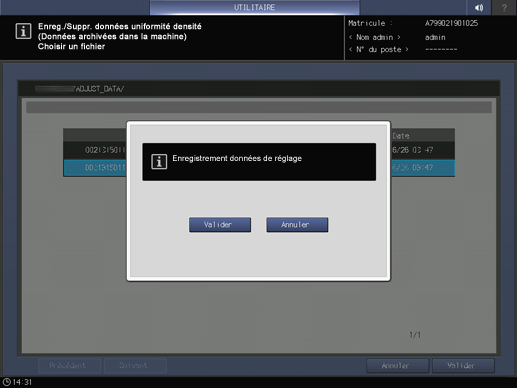
La valeur modifiée d'uniformité de densité est enregistrée.